win10网络连接问题怎么修复
当我们使用电脑时,我们或多或少会遇到一些与网络相关的问题。这些问题会导致我们无法正常使用电脑。那么如何解决这些网络问题呢?过来看看详细的教程~。
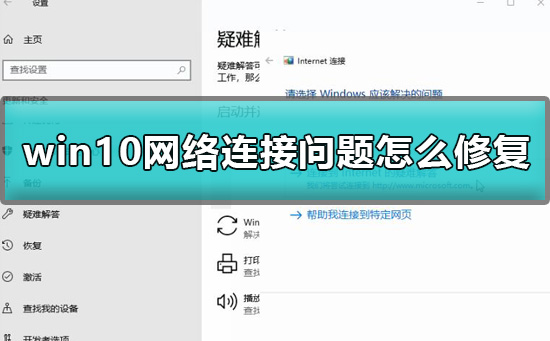
win10网络连接问题怎么修复详细教程:
一、执行以下操作来帮助你修复连接问题或缩小该问题的范围。
1.确保WLAN已经打开,点击【开始菜单】-【Windows设置】-【网络和Internet】-【WLAN】进行查看。
2.确保笔记本电脑物理WLAN开关已打开。(一般打开时,指示灯是亮着的状态)
3.关闭飞行模式:点击【开始菜单】-【Windows设置】-【网络和Internet】-【飞行模式】-【关闭】。(如果处于打开状态)
4.靠近路由器和接入点
5.连接手机4G网络:点击【开始菜单】-【Windows设置】-【网络和Internet】-【连接手机网络】
6.重启调制解调器(一般是Modem,猫)
7.确保您的路由器已设置广播网络名称:【连接以太网】-【进入无线路由器的后台】-【使用用户名和密码登录】,确保标记“启用SSID广播”,“无线SSID广播”
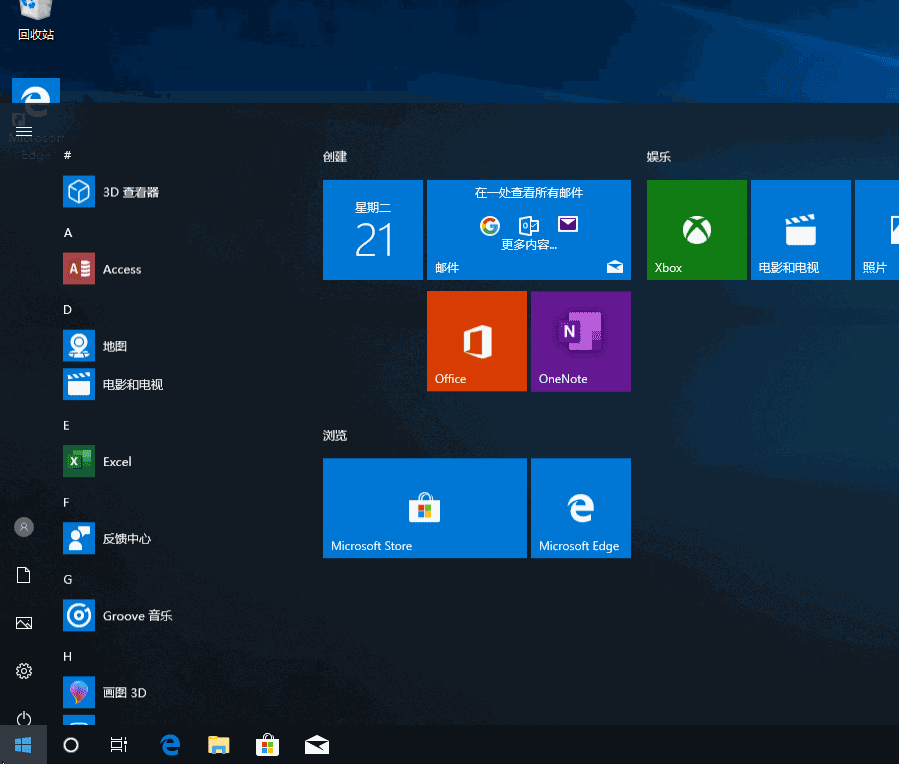
二、依次运行网络疑难解答和网络命令:
1、进入【Windows设置】-【更新和安全】-【疑难解答】-【Internet连接】-【运行疑难解答】-根据步骤进行操作看下是否可以修复问题。
2、同时【Windows+S】,输入【命令提示符】,右键以管理员身份运行,选择是。在命令提示符下依次输入以下命令:
键入【netsh winsock reset】,然后按 Enter。
键入【netsh int ip reset】,然后按“Enter”。
键入【ipconfig /release】,然后按“Enter”。
键入【ipconfig /renew】,然后按 Enter。
键入【ipconfig /flushdns】,然后按 Enter。
三、回退网络适配器驱动程序:
1.右键【开始菜单】-【设备管理器】-【网络适配器】
2.展开后找到设备的网络适配器-【右键属性】-【选择驱动程序】-【选择回退驱动程序】。
3.安装更新的驱动程序后,选择【开始菜单】-【电源】-【重启】,然后查看是否修复成功。
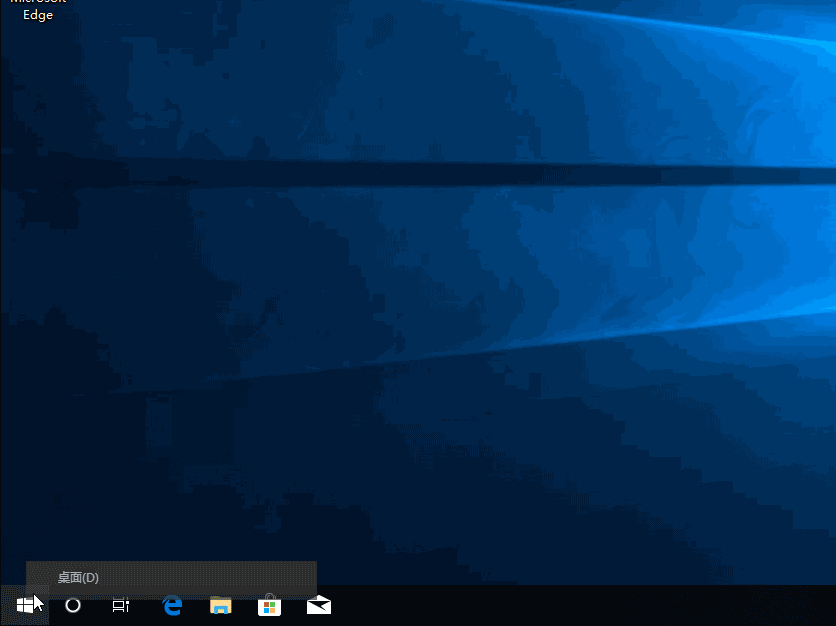
四、更新网络适配器驱动程序:
1.右键【开始菜单】-【设备管理器】-【网络适配器-】
2.展开后找到设备的【网络适配器】-【右键属性】-【更新驱动程序】-【自动搜索已更新的驱动程序软件】
3.根据提示进行操作,安装更新的驱动程序后,选择【开始菜单】-【电源】-【重启】,然后查看是否修复成功。
4.手动安装网络适配器驱动程序:右键【开始菜单】-【设备管理器】-【网络适配器】-【展开后找到设备的网络适配器】-【右键更新驱动程序】
5.浏览计算机以查找驱动程序软件-【浏览】-选择驱动程序文件的存储位置-【确定】-【下一步】
6.按照步骤安装驱动程序-【关闭】-安装更新的驱动程序后,选择【开始菜单】-【电源】-【重启】,然后查看是否修复成功。

五、临时关闭防火墙:
1.同时【Windows+S】,输入【命令提示符】,右键以管理器身份运行,
2.键入:【netsh advfirewall set allprofiles state off】 ,摁下回车键。再尝试是否可以连接。
六、临时关闭任意防病毒软件或恶意软件防护软件:
1.查找已安装的防病毒软件或恶意软件防护软件:【Windows+S】, 输入【系统和安全】
2.选择【检查计算机的状态并解决问题】,选择【安全】旁边的向下箭头,检查并进行设置。

七、卸载网络适配器驱动程序并重启:
1.右键【开始菜单】-【设备管理器】-【网络适配器】
2.展开后找到设备的【网络适配器】-【右键卸载设备】-【删除此设备的驱动程序软件】-【卸载】。
3.卸载驱动程序后,选择【开始菜单】-【电源】-【重启】。
4.电脑重启后,Windows将自动查找并安装网络适配器驱动程序。
以上就是系统520为广大用户们提供的修复网络连接问题方法汇总了,希望能够帮助到广大的用户们,谢谢阅读~
精品游戏
